Webcam apparatuur verbeteren is bijna noodzakelijk als jij als webcammodel succesvol wilt zijn. Buiten dan de klant(en) dit als erg positief ervaren heb je er zelf ook veel voordeel van.
We leggen je uit waarom. Je speeltijd als beginnend webcammodel is nu voorbij en je hebt besloten om voor het echte werk te gaan (anders lees je dit niet). Dan is natuurlijk de volgende stap je apparatuur eens grondig gaan bekijken of deze echt wel voldoen aan de hogen eisen die men stelt aan dit werk.
Je hoeft ook geen computerdeskundige te zijn om met bijvoorbeeld het webcamplatform van Islive te kunnen gebruiken. Maar ook niet om je webcam apparatuur te updaten!
Een verbetering aan je (rand) apparatuur is de beste investering die je kan doen als je besluit om full time te gaan webcammen. Het is zelfs van groot belang om de nodige investeringen te doen teneinde meer te kunnen gaan verdienen.
Webcam apparatuur

Waarom een losse webcam aanschaffen? Het grootste probleem met een ingebouwde webcams is dat ze van zeer lage kwaliteit zijn. De video resolutie en het aantal frames per seconden is gewoonweg zeer slecht te noemen.
De optimalisatie van je webcam is zeker belangrijk, je werkt namelijk in een visuele omgeving. Hoe mooier je beeld overgebracht kan worden hoe liever de klanten dit willen zien. Als je een webcam koopt met een ingebouwde microfoon dan heb je je audio ook dik voor elkaar. Een goede webcam verzeker je van een goede geluid en beeldkwaliteit.
Schaf een kwaliteit HD webcam aan, liefst met geluid. Hierdoor kan je op een perfectie manier met elkaar communiceren. Mannen vinden dit soms heel erg belangrijk. Buiten dat het scheelt je ook nog eens onnodig typewerk.
Je zou ook kiezen voor een zogenaamde camcorder in plaats van een reguliere webcam, dit omdat deze camcorders veel betere resolutie en beeldkwaliteit hebben dan de webcamera`s. Je kan er veel beter mee inzoomen wanneer jij dit zou wensen, bijvoorbeeld als je een masturbatie show geeft. Zorg er wel voor dat je hem op afstand kan bedienen, dat scheelt je een hoop heen en weer geloop. En laten we eerlijk zijn het komt anders ook niet professioneel over.
Duurdere webcam voor je webcamwerk
Je kan ook met een webcam zo gek maken als je zelf wilt, je moet zo maar denken je verdien het dan ook weer gemakkelijk terug. Bij de duurdere cams zitten er ook meer functies op. Bijvoorbeeld dat je het geluid of je beeld uit kan zetten.
Met de bijgeleverde afstandbediening kan je zonder dat je van je werkplek op hoeft te staan in en uitzoomen. Maar ook kan je de camera van richting doen veranderen, wanneer je uit beeld zou geraken met je show.
Ga jij veel achter de cam zitten dan is een duurdere cam zeker aan te raden. Het werkt een stuk gemakkelijker en je koopt iets waar je echt iets aan hebt. Deze webcams werken op Windows en Mac computers. Ze zijn heel makkelijk te installeren, inpluggen en de rest gaat vaak automatisch. Webcam apparatuur is voor de visualisatie het belangrijkste apparaat om aan te schaffen.
Zorg er wel voor dat er geen achtergrond geluiden zijn, de microfoons van de webcams zijn zeer gevoelig en zullen dit geluid versterken en de kijkers afleiden van jouw stem.
Splitcam software
Je gaat nu wat professioneler webcammen en je zou op meerdere webcamplatforms tegelijkertijd kunnen gaan werken. Dan zou je dus in principe meerder webcams aan moeten schaffen. Want elk platform zal gaan vragen welke webcam je wilt gaan gebruiken. Als je webcam al in gebruik is bij een webcamplatform, dan zal Windows automatisch een melding geven dat de cam al in gebruik is. Hiervoor zou de perfectie optie de speciale splitcam software zijn.
De splitcam software zorgt er voor dat het mogelijk is om een video stream te verdelen over meerdere webcamplatforms. Je installeer de software op je computer en je stelt in welke videobron deze moet gebruiken. Elk programma dat je videobron gebruikt stel je vervolgens in om de splitcam als bron te gebruiken. Klaar is kees! Wil je meer over splitcam software weten. Lees dan verder...
Je moet nu twee zaken gaan controleren, je computer en het internet. Je computer zal het een stuk zwaarder gaan krijgen met de splitcam software. En je moet niet vergeten dat de kwaliteit een gedeelte van je internetsnelheid afhangt, zorg dat deze dan ook in orden is.

Internet verbeteren voor je webcamwerk
Uit je internet verbinding moet je het maximale uit kunnen halen.
Wanneer je op één webcam platform werkt dan heb je minimaal een internet verbinding nodig van 4 Mbps download en 1 Mbps upload snelheid. Het wegvallen of stilstaan van je beeld is dan verleden tijd. Wanneer jou internetverbinding hieraan voldoet dan heb je geen vertragingen of streaming problemen meer.
Wil jij op meerdere platforms gaan werken dan moet je denken aan 100 MB download en 20 MB upload. Dan weet je zeker dat je goed zit. Je zal al snel beter zijn met je beeldkwaliteit als de meeste andere webcammodellen. Woon jij in Nederland dan is glasvezel natuurlijk geweldig en de beste oplossing. Een provider als bijvoorbeeld Ziggo is goed om te gebruiken. Wil je meer weten over je internet verbeteren? Lees dan verder...
Bij gebruik van de juiste internet snelheid bij gebruik van meerdere platforms kan je het beste splitcam software gaan gebruiken.
Computer bij gebruik van splitcam software
Als je met twee of misschien wel meer platforms ter gelijkertijd wilt gaan werken, dan moet je computer het natuurlijk wel aan kunnen. Want alleen met de juiste internet snelheid en splitcam software ben je er namelijk nog niet. Als je een computer aan moet schaffen dan zou je er goed aan doen om er één te nemen met minimaal een intel i5 processor, als je het kan of wil betalen dan kan je het beste voor een i7 processor gaan. Hiernaast is het raadzaam om 16 GB RAM geheugen te nemen.
Maar voordat je een hoop geld aan een nieuwe computer uit gaat geven, kijk dan eerst of je huidige computer meerdere platforms ter gelijkertijd aan kan. Om hier achter te komen is het gewoon uit proberen! Een tip hierbij is, dat je het zogenaamde CPU verbruik van je computer controleert. Deze dient wel onder de 80% te blijven. De CPU bepaalt namelijk hoe snel een proces bepaalde taken kan uitvoeren.
Je eigen computer controleren of deze de splitcam software aan kan
Als je Windows 10 op je computer hebt staan als besturingsprogramma dan druk je op Ctrl + Alt + Delete en dan selecteer je het Taakbeheer. Vervolgens selecteer je in taakbeheer Prestaties, dan kan je vervolgens alles aflezen. De processor verbruik en hoeveel RAM geheugen er wordt gebruikt.
Minimale computer vereisten zijn wel Windows 8 of 10
Intel Core i3 (maar het liefst hoger) met 2 GB RAM geheugen (maar het liefst meer)
Dit zijn echt de minimale vereisten om de programma`s goed te kunnen laten functioneren. Je computer zal echt harder moeten werken als je meerdere webcamplatforms open hebt staan. Als jij wilt weten hoe jij de eigenschappen van jou computer kan bekijken, druk dan op de Windows knop. Bij Windows 10 zit deze links onder in je scherm, daarna op Windows instellingen. Vervolgens op Systeem en onderaan zie je dan info staan. Daar kan je alles lezen welke eigenschappen jou computer heeft. Daar staat onder andere welke processor je computer heeft en hoeveel RAM geheugen er geïnstalleerd is.
Wil je meer over je systeem eisen e.d. van de computer weten? Lees dan verder...
Toetsenboord en muis bij het cammen
Je krijgt het nu zo druk dat je het beste een draadloos toetsenboord en muis kan gaan gebruiken. Al praat je veel met je klanten, je zal er toch gebruik van maken. Alles werkt dan een stuk prettiger en sneller als je alles binnen handbereik hebt.
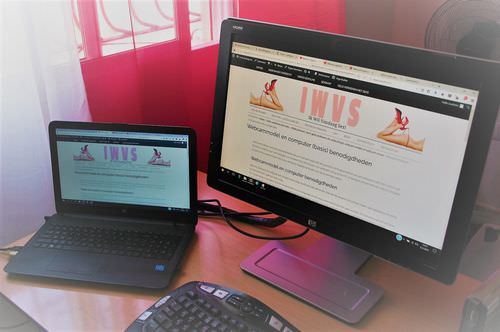
Extra beeldscherm bij je webcamwerk
Buiten dat het veel prettiger en overzichtelijker is om een extra beeldscherm of een televisie aan te sluiten op je computer. Kan je nu ook veel gemakkelijker meerdere chatboxen openen.
Als je met één beeldscherm zou werken dan moet je elke keer heen en weer switchen en dat maakt je werk er niet eenvoudiger op. De (grotere) schermen zijn ook makkelijker te lezen op een afstand.
Een tweede beeldscherm zal je werk enorm makkelijker maken. Je kan nooit op één scherm in de gaten houden wat er op dat zelfde moment op de andere platform gebeurd.
Wil je alles over een externe beeldscherm weten? Lees dan verder..
Nieuw op IWVS
Lees Verder




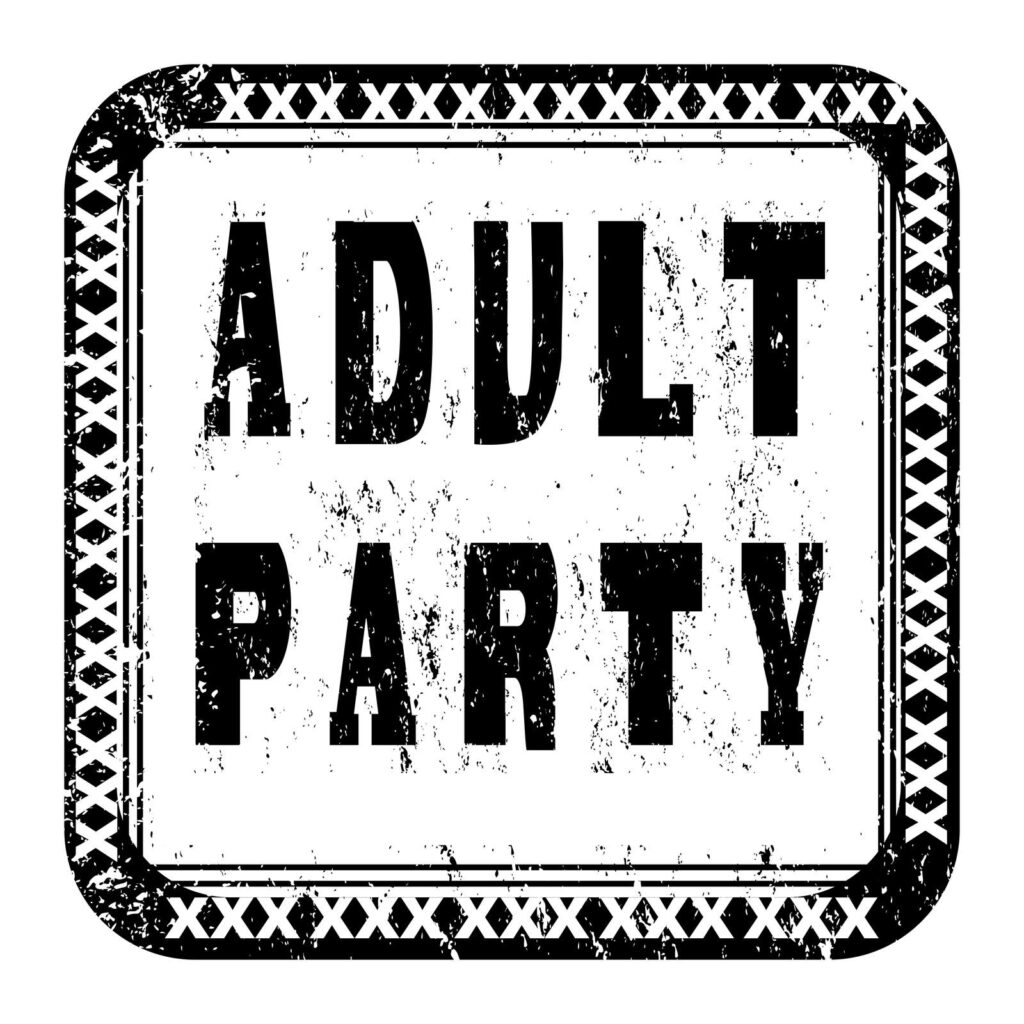
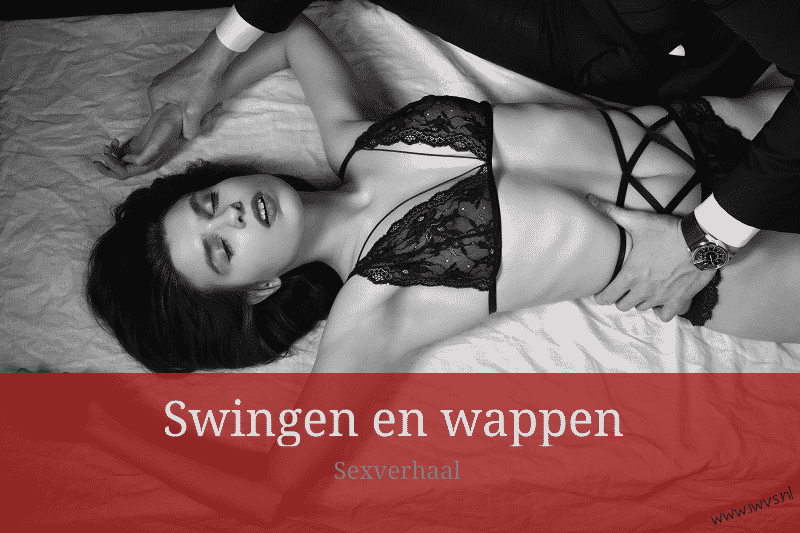


 7 beste websites om gratis porno te kijken
7 beste websites om gratis porno te kijken


